O Acompanha Custos é um painel moderno que irá concentrar todas as informações necessárias para o acompanhamento dos custos de seu estoque. As diversas informações disponibilizadas permitirão a análise da composição do custo dos produtos, sua evolução ao longo do tempo, bem como a criação de alertas para monitoramento dos custos de seus produtos mais relevantes e o acompanhamento de todo o processo de fechamento de estoque da empresa. Na primeira fase, a ser disponibilizada durante o release 12.1.33, apresentamos a nova jornada de Fechamento de Estoque; através de uma interface única, totalmente focada na experiência do usuário, o cliente será conduzido durante seu fechamento de estoque de forma simples, intuitiva e sem a necessidade de realização de configurações ou execução de rotinas adicionais.
| Aviso |
|---|
O Acompanha Custos necessita do Microsiga Protheus® Release 12.1.33 ou superior. |
| Expandir |
|---|
| title | Informações Importantes 🛑 |
|---|
| | Aviso |
|---|
O Acompanha Custos necessita de Lib de 07/01/2021 ou superior. |
| Aviso |
|---|
| Para acessar o painel Acompanha Custo, é necessário seguir os seguintes requisitos: - No dicionário de dados do cliente, deve existir as tabelas: Log de Fechamentos (D3X) e Fechamento Realizado (D3Y).
- Na tabela Parâmetros (SX6) o parâmetro utilizar a execução exclusiva (MV_CUSTEXC) deve possuir a coluna "X6_CONTEUD='N'"
- Necessário cadastrar e habilitar o parâmetro de controle automático de bloqueio de movimentações - Controle automático de bloqueio de movimentação - MV_CMDBLQV
Caso apresente algum erro ao iniciar o Acompanha Custo, será necessário aplicar o pacote de atualização. Caso apresente mensagem de alerta informando acerca da necessidade de atualização de fontes, recomendamos que o ambiente seja atualizado através do pacote de expedição contínua do módulo apresentado, ou, se preferir, utilizando o pacote de expedição contínua do , através do link: https://suporte.totvs.com/portal/p/10098/download#detail/1039095. 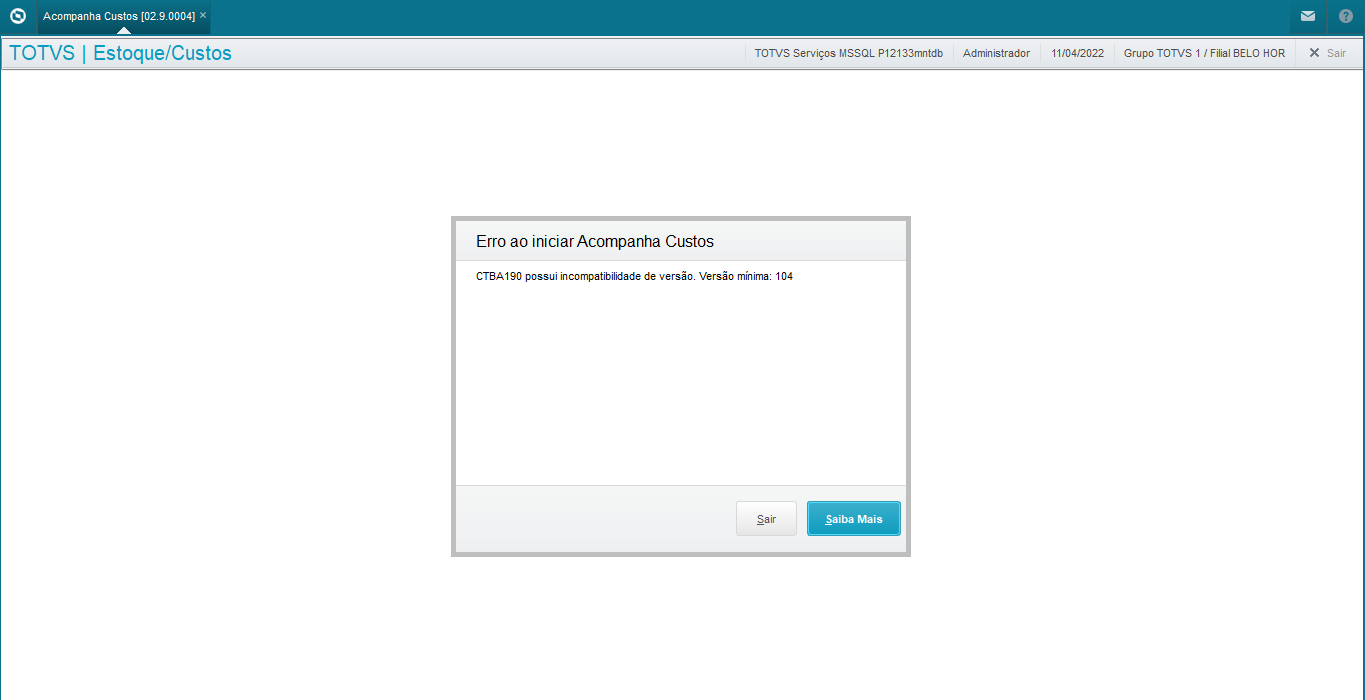 Image Added Image Added
|
|
Siga o passo a passo abaixo para implantação e utilização do Acompanha Custos.
1. Ajuste o arquivo "appserver.ini" do ambiente utilizando a comunicação da Porta Multiprotocolo, confira mais detalhes na documentação: Application Server - Porta Multiprotocolo
2. Adicione a rotina no Menu do módulo SIGAEST, seguindo os passos abaixo: 1) Acessar o SIGACFG;
2) Acessar a rotina Ambiente→ Cadastros→ Menus (CFGX013);
3) Selecionar o módulo de Estoque/Custos;
4) Selecionar a opção Novo Item; Preencher as informações do novo item de menu como indicado na imagem abaixo:  Image Added Image Added
Após a inclusão do menu, você poderá acessar o módulo Estoque/Custos, navegar até a pasta selecionada para inclusão da rotina, e verificar os seguintes recursos disponíveis: Onboarding  Image Added Image Added
Fechamento de Estoque:Acompanhamento dos Custos:- Essa funcionalidade encontra-se disponível para clientes na Release 12.1.2310 ou superior.
Alerta do Sistema:- Essa funcionalidade ainda encontra-se em desenvolvimento, portanto não está disponível.
| 








